نحوه استفاده از تایمر Glyph در تلفن Nothing (2)
اگر میخواهید از گوشی Nothing Phone (2) نهایت استفاده را ببرید، باید بدانید که چگونه از تمام ویژگیهای رابط Glyph استفاده کنید.
رابط Glyph را می توان برای بسیاری از وظایف استفاده کرد. یکی از قابل توجه ترین آنها تایمر بصری است که با دایره ای نمایش داده می شود که با تمام شدن تایمر اندازه آن کاهش می یابد.
اگر میخواهید بدانید که چگونه میتوانید یک تایمر تصویری Glyph را در تلفن Nothing (2) خود راهاندازی کنید، به خواندن ادامه دهید، زیرا ما در این راهنمای مفید شما را از طریق این فرآیند اجرا میکنیم.

اپل موزیک
Apple Music به شما امکان دسترسی به بیش از 100 میلیون آهنگ و 30000 لیست پخش را بدون تبلیغات می دهد. به صورت آنلاین یا غیرفعال، در همه دستگاههای خود گوش دهید و با ردیابی پویا سر در صدای فضایی، صدا را از اطراف بشنوید. اکنون می توانید 1 ماه را به صورت رایگان امتحان کنید!
- سیب
- 1 ماه رایگان دریافت کنید
- 10.99 پوند در هر متر
ثبت نام
آنچه شما نیاز دارید:
نسخه کوتاه
- به تنظیمات بروید
- روی رابط Glyph ضربه بزنید
- روی Glyph timer ضربه بزنید
- روی تنظیم تایمر گلیف ضربه بزنید
- زمان را تنظیم کن
- برای شروع تایمر، گوشی خود را رو به پایین روی میز قرار دهید
-
گام
1به تنظیمات بروید
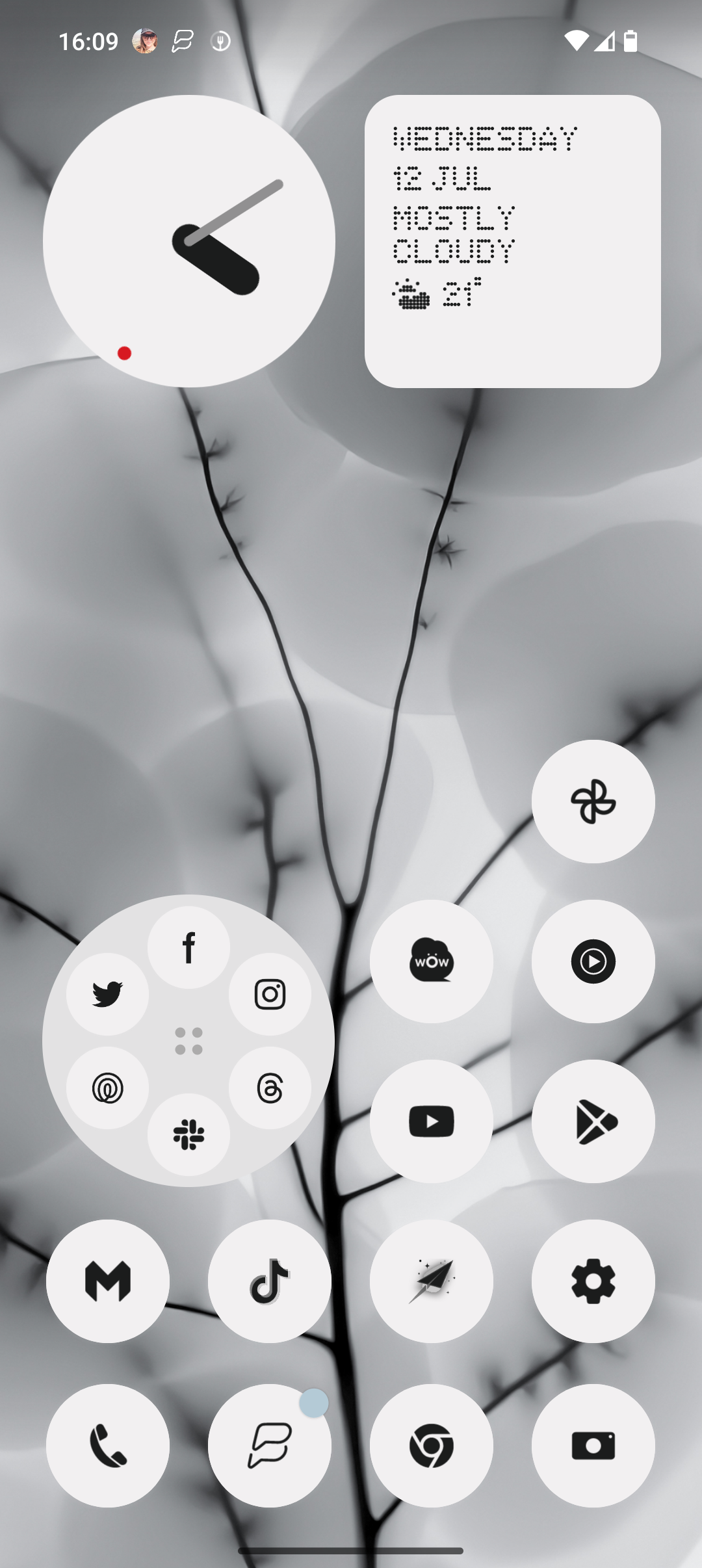
Nothing Phone خود را روشن کنید (2) و برنامه تنظیمات را از صفحه اصلی خود باز کنید. باید شبیه یک نماد چرخ دنده باشد.
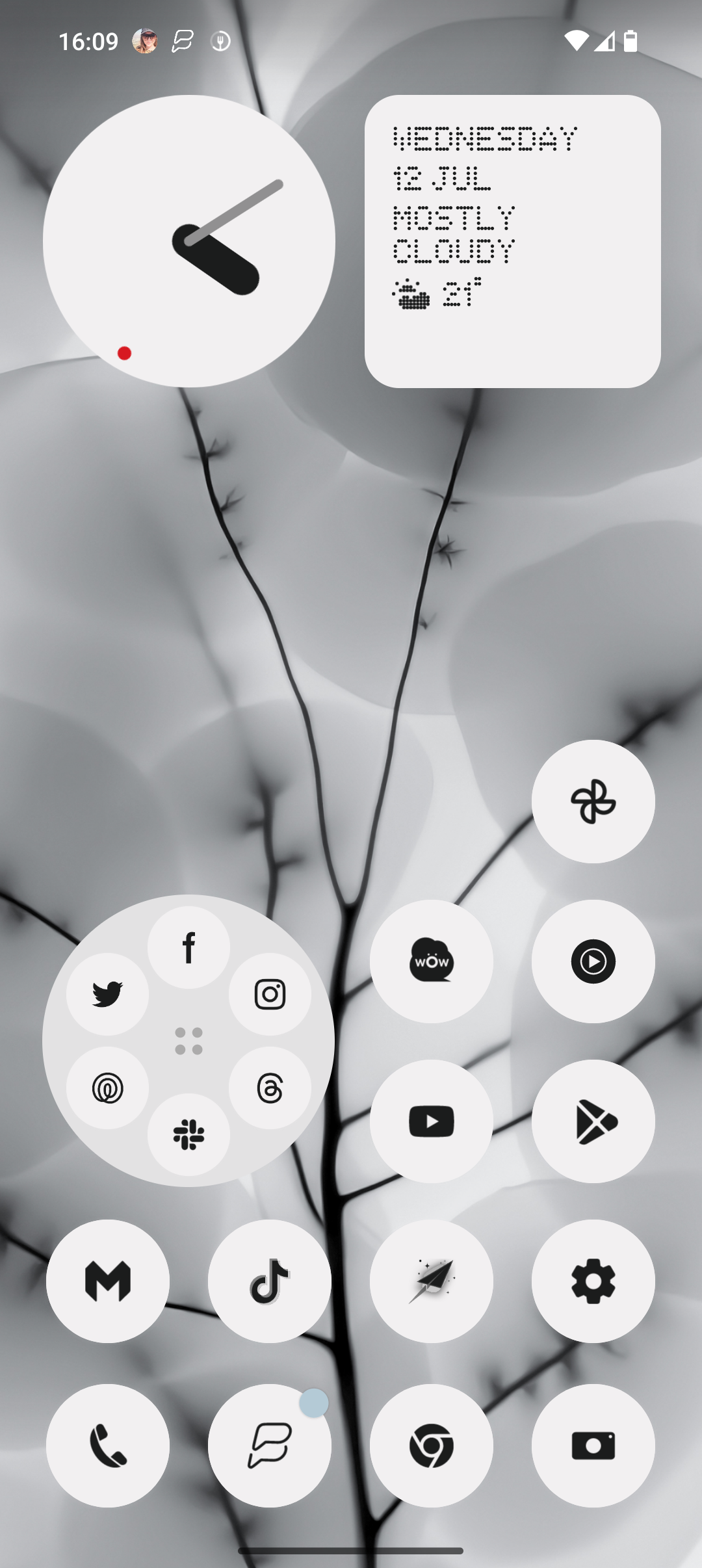
-
گام
2روی Glyph Interface ضربه بزنید

روی دکمه ای به نام Glyph Interface از صفحه تنظیمات ضربه بزنید.

-
گام
3روی Glyph timer ضربه بزنید

از Settings روی دکمه ای به نام Glyph timer ضربه بزنید.

-
گام
4روی تنظیم تایمر گلیف ضربه بزنید
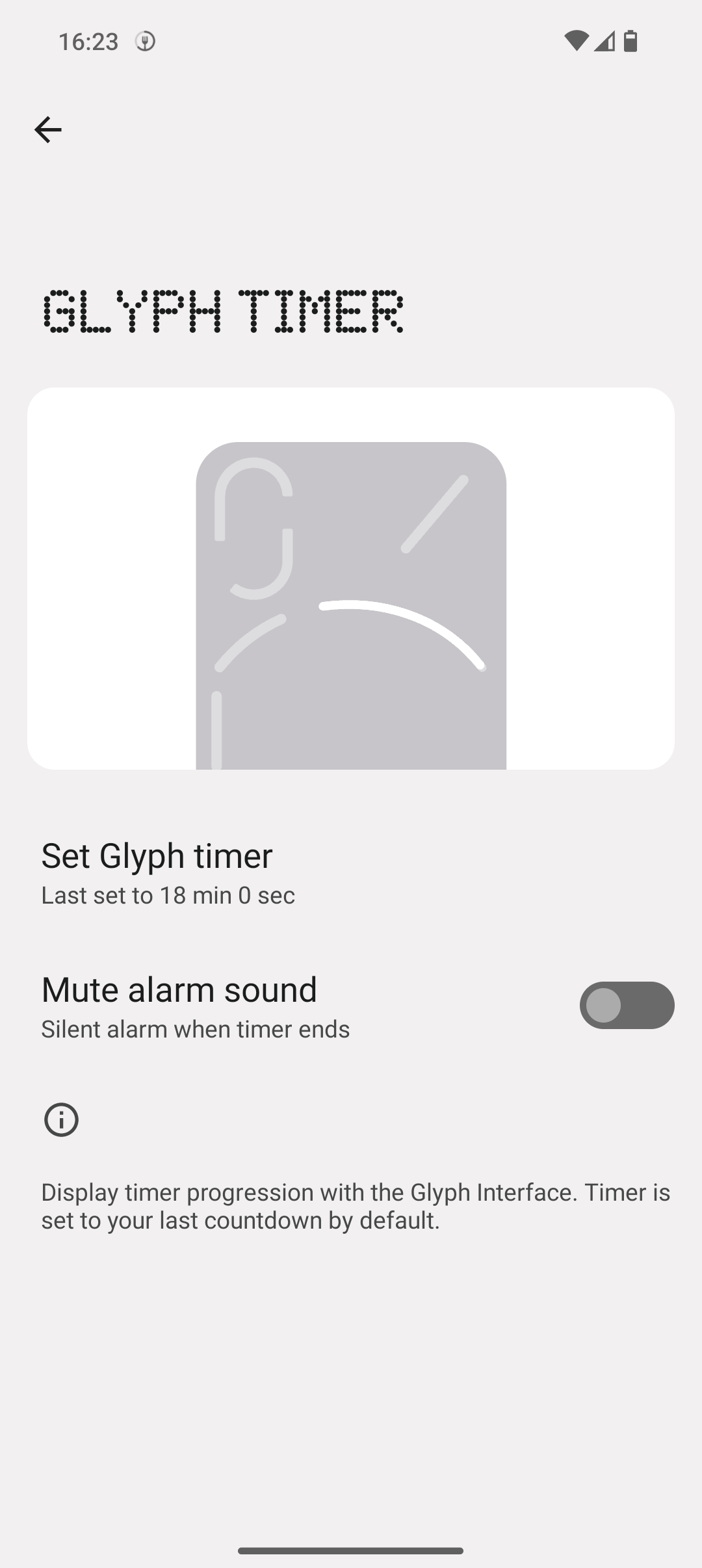
برای ادامه روی دکمه ای به نام Set Glyph timer ضربه بزنید. همچنین به شما می گوید آخرین تایمری که تنظیم کرده اید چه بوده است.
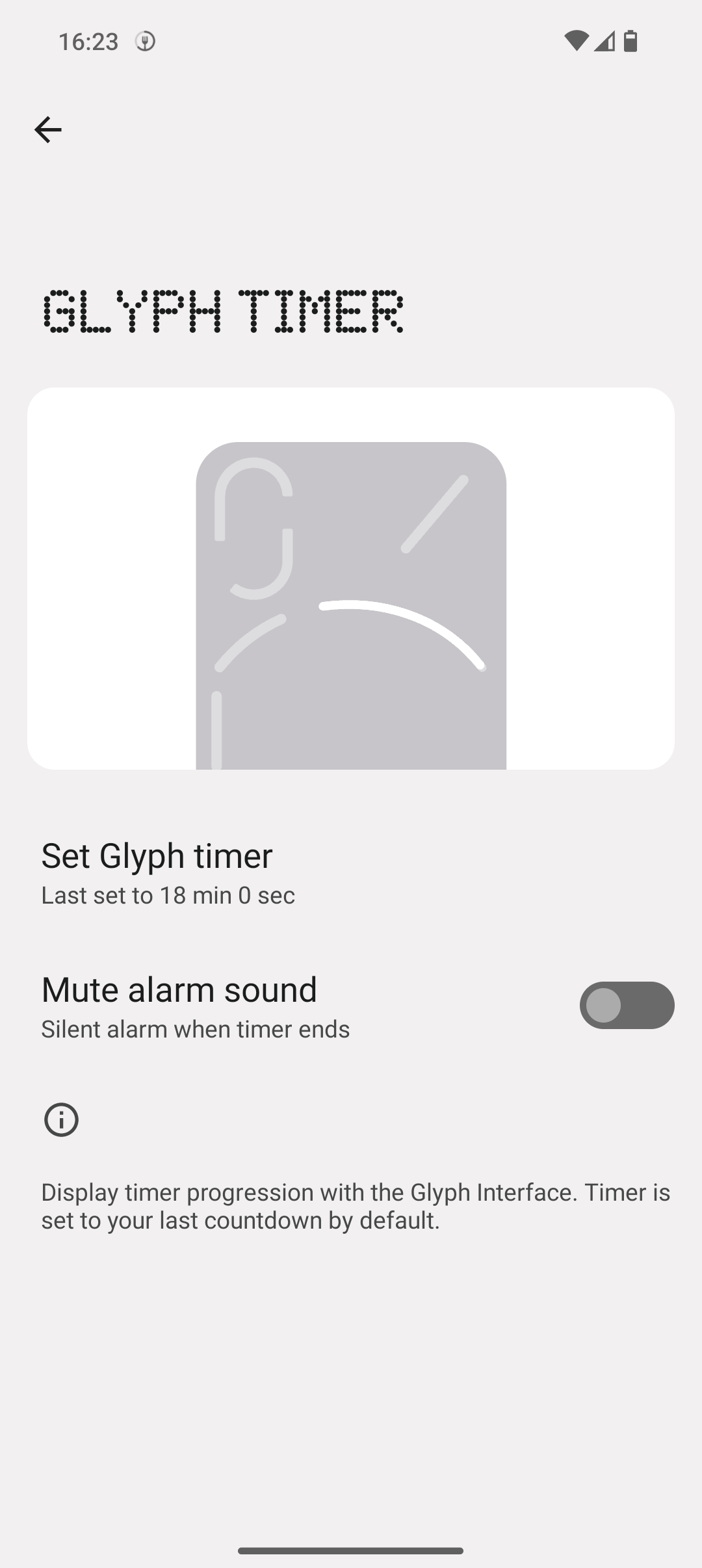
-
گام
5زمان را تنظیم کن
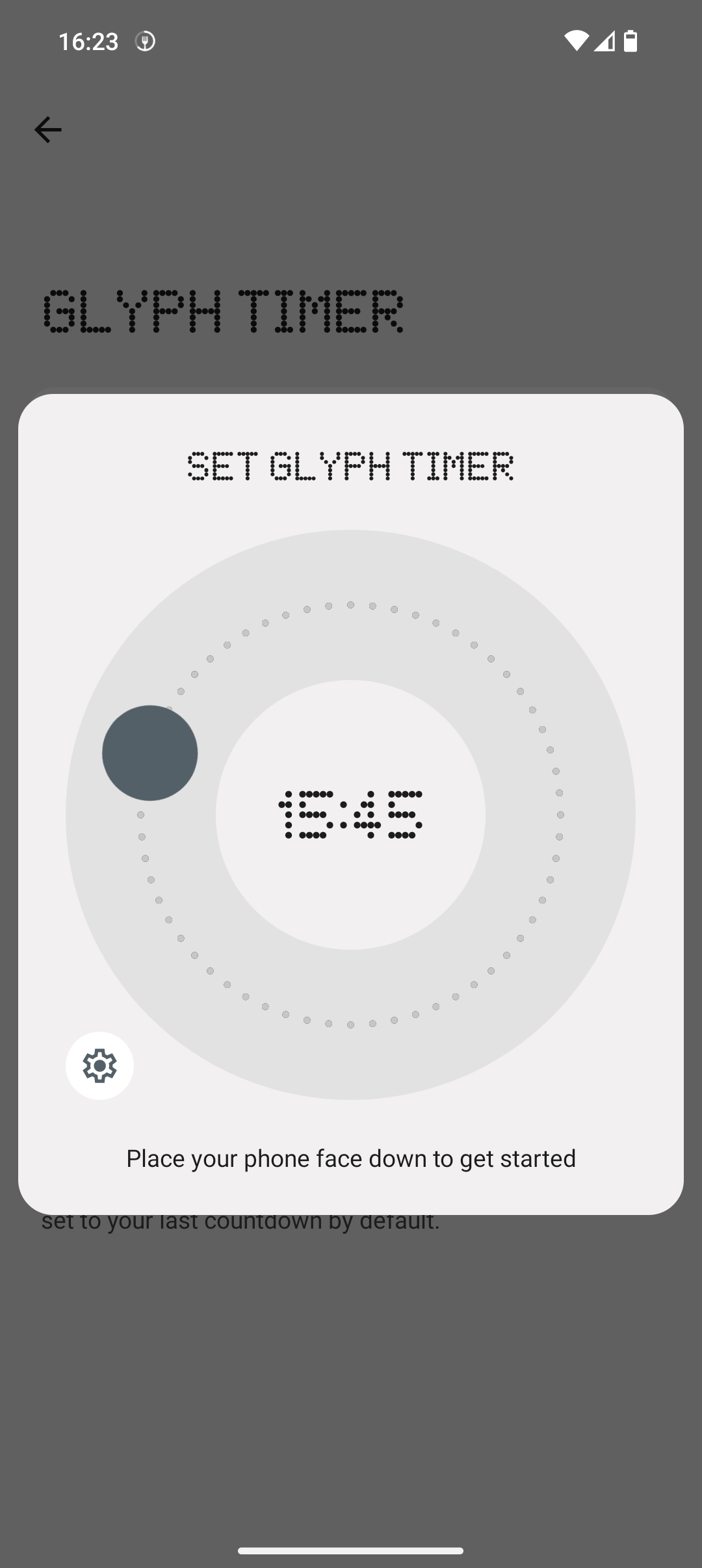
اکنون می توانید طول تایمر خود را انتخاب کنید.
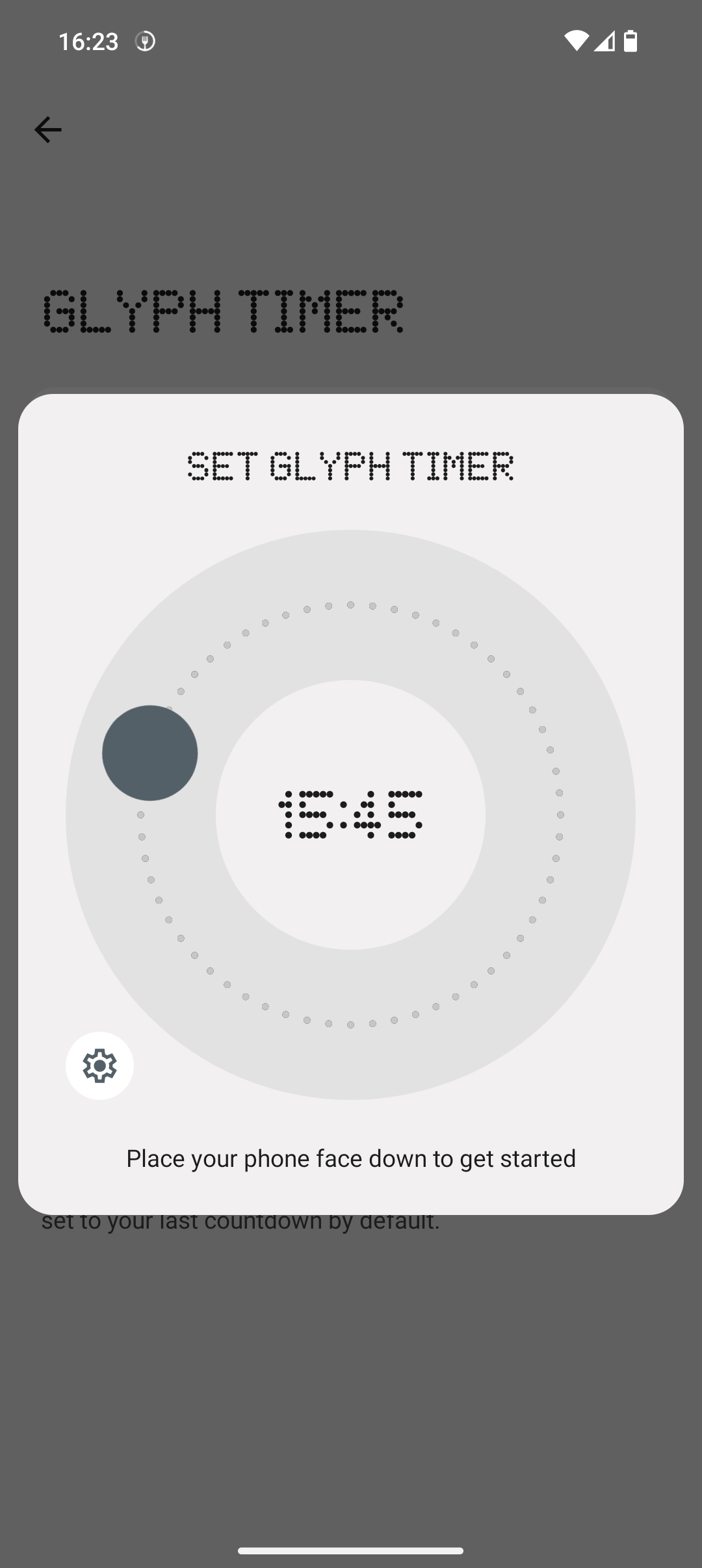
-
گام
6برای شروع تایمر، گوشی خود را رو به پایین روی میز قرار دهید

Nothing Phone (2) خود را به صورت رو به پایین روی میز قرار دهید تا بتوانید تایمر را هنگام پایین آمدن تیک تایمر ببینید. تایمر به صورت دایره ای نشان داده می شود و با پایان یافتن تایمر از اندازه آن کاسته می شود.

عیب یابی
نه، متأسفانه، تنها راه تنظیم تایمر با استفاده از رابط Glyph از طریق روش ذکر شده در بالا است.
بله، شما همچنین می توانید تایمرهای معمولی را تنظیم کنید که در صورت تمایل با استفاده از رابط Glyph به صورت بصری نشان داده نشوند.
لینک کوتاه مقاله : https://5ia.ir/pOyfTy
کوتاه کننده لینک
کد QR :

 t_98zoom@ به کانال تلگرام 98 زوم بپیوندید
t_98zoom@ به کانال تلگرام 98 زوم بپیوندید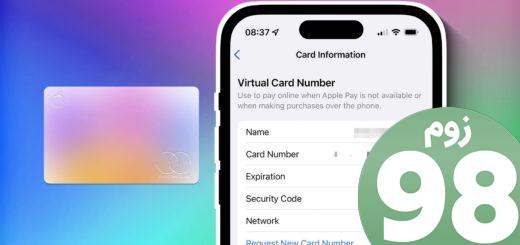
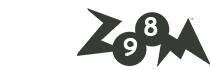
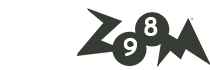





آخرین دیدگاهها